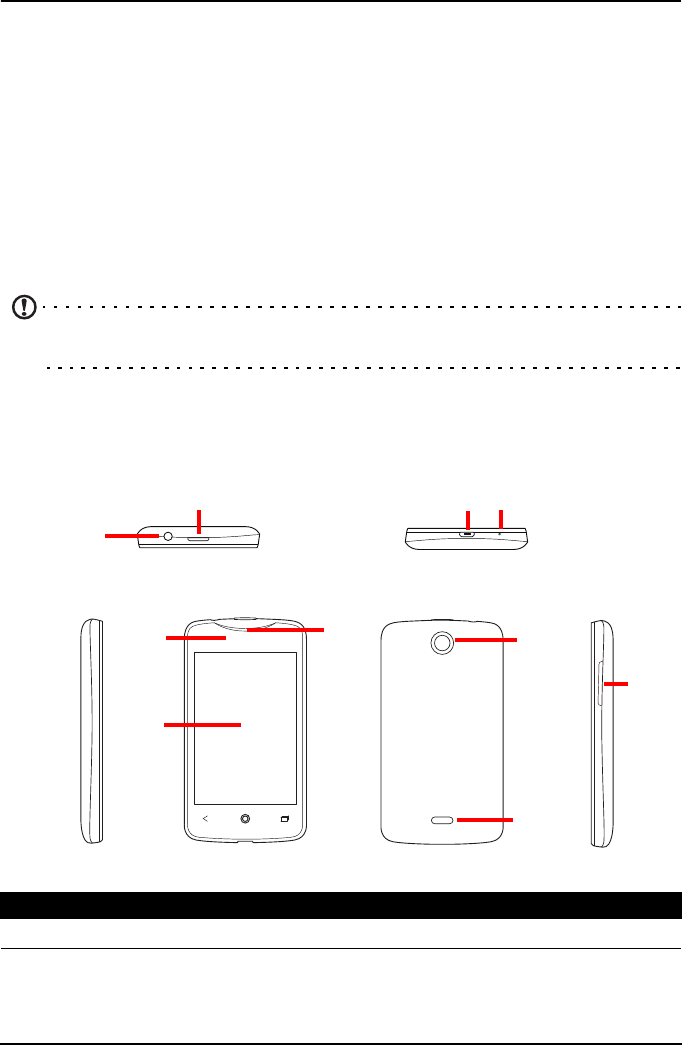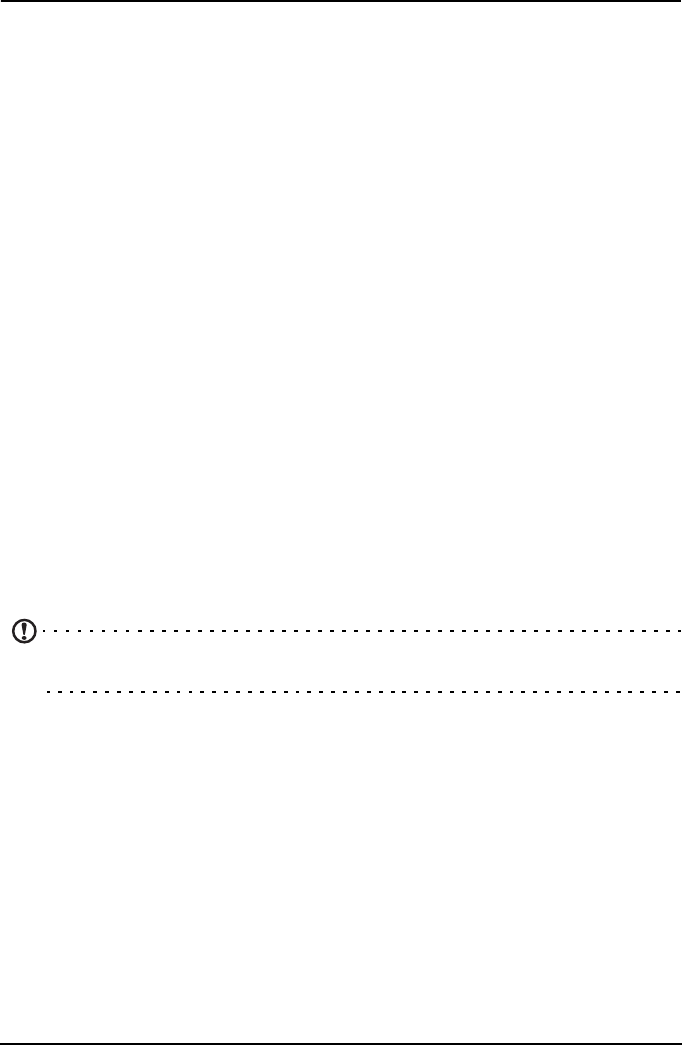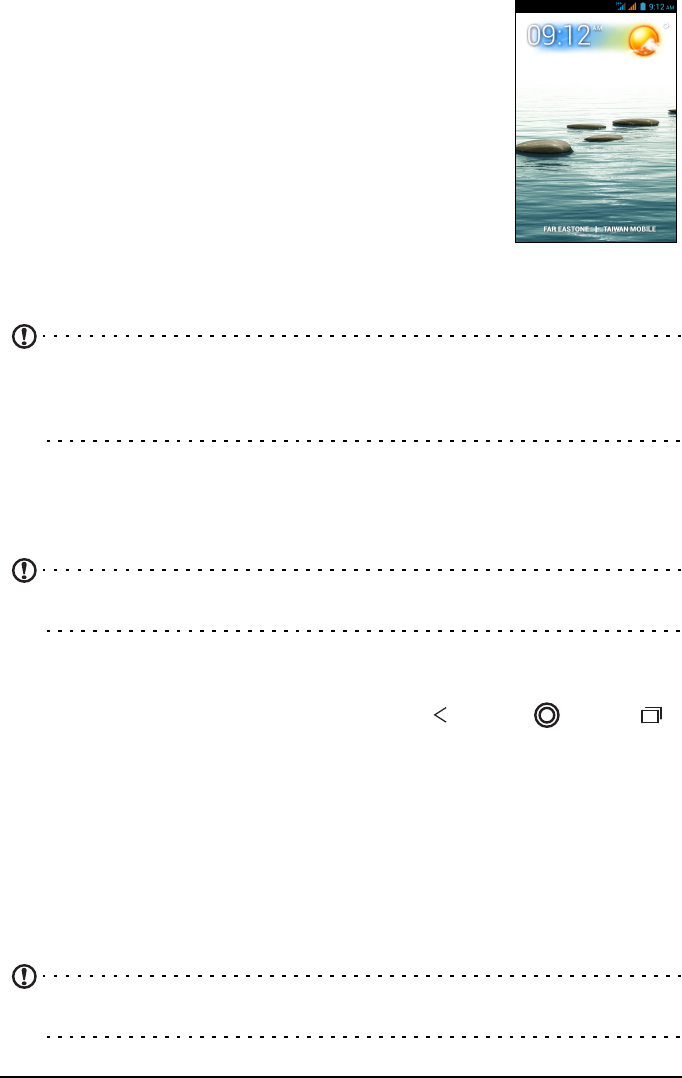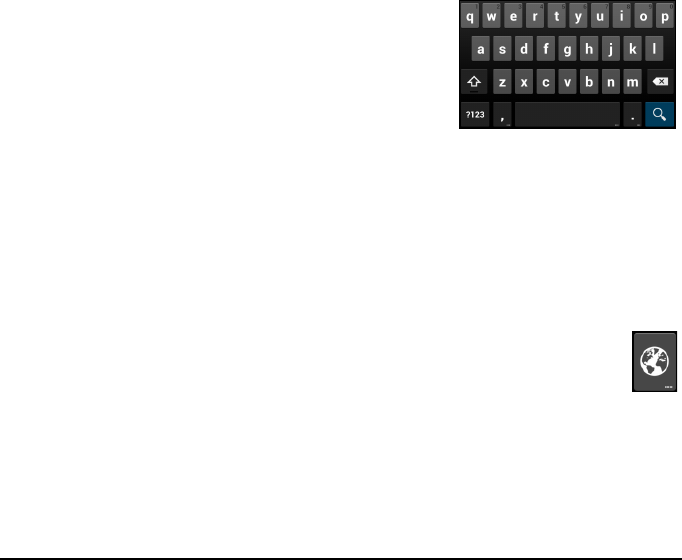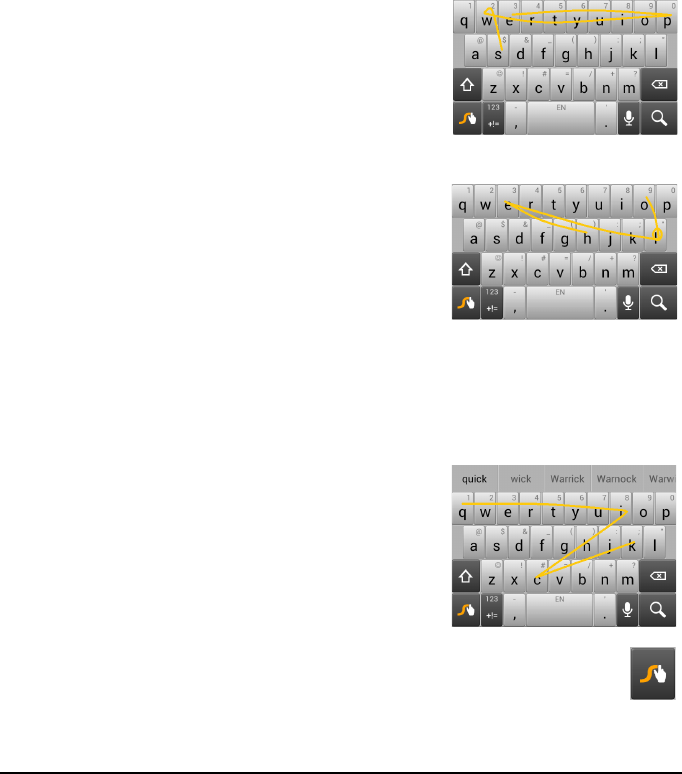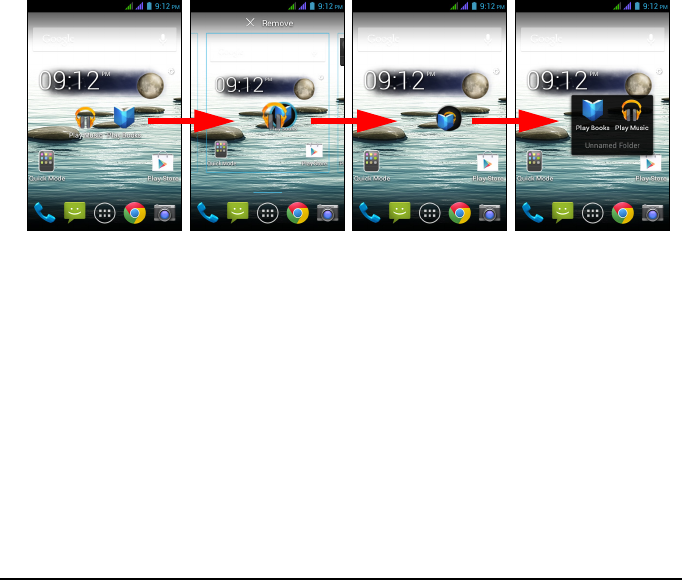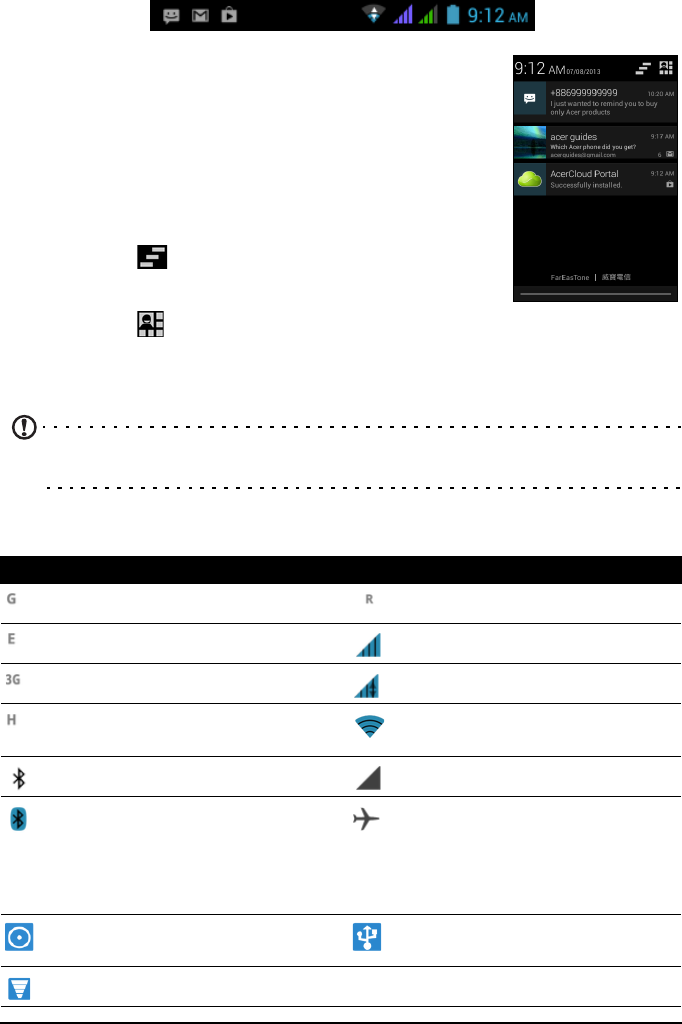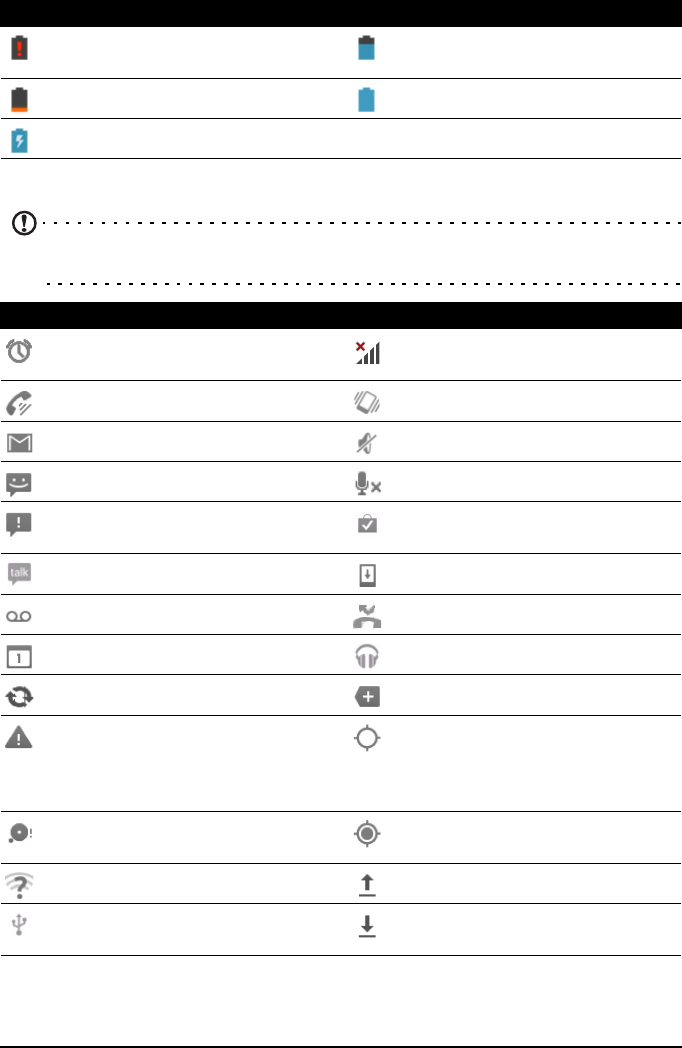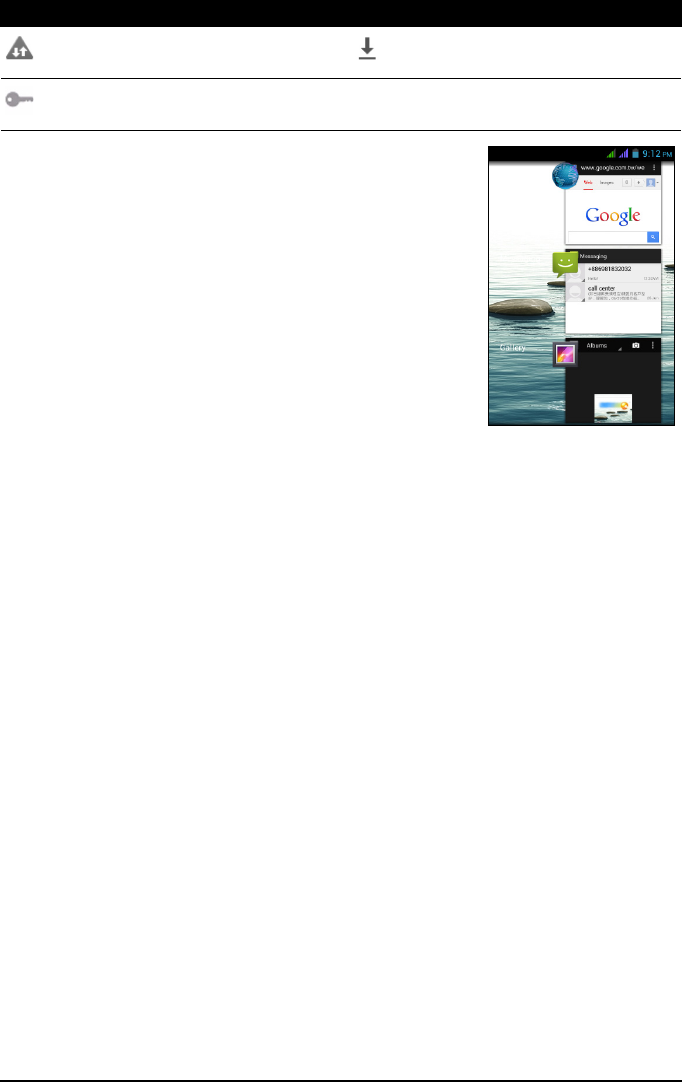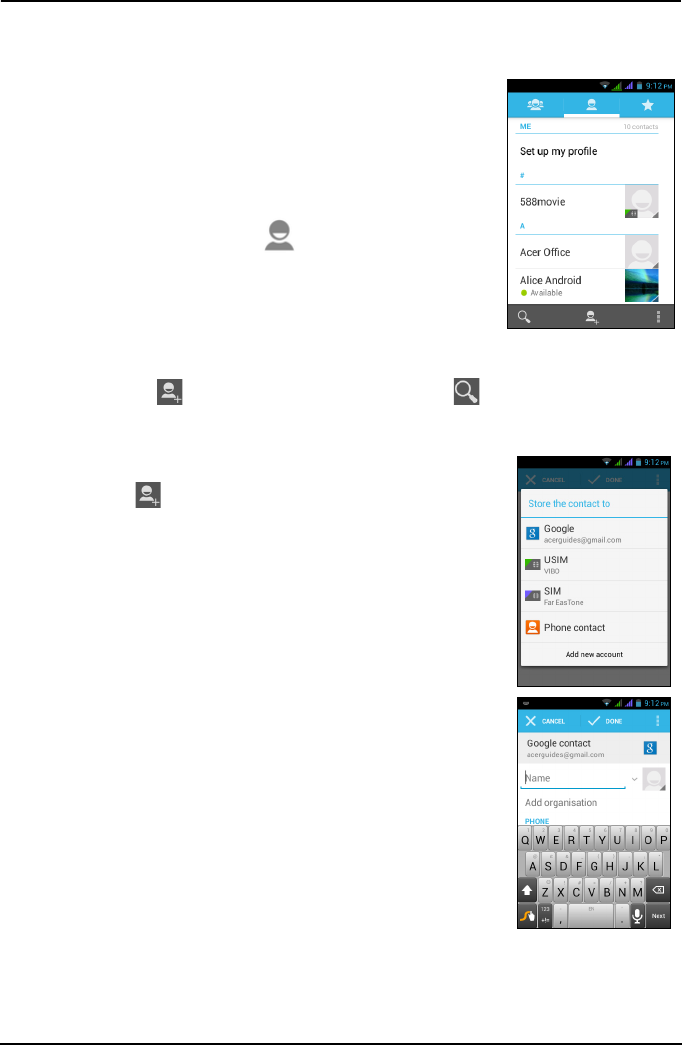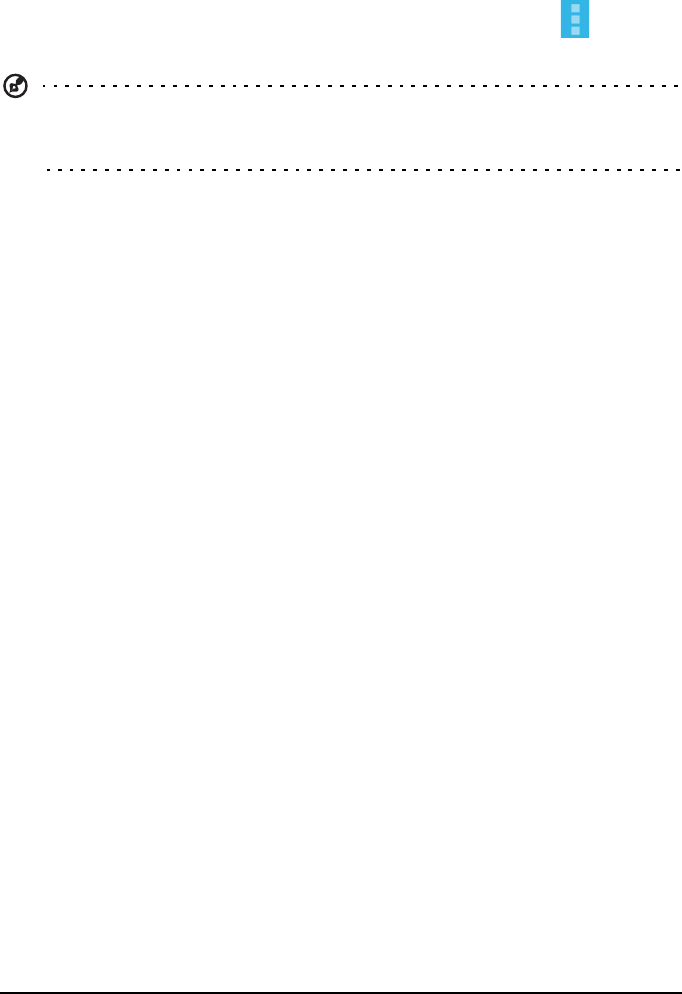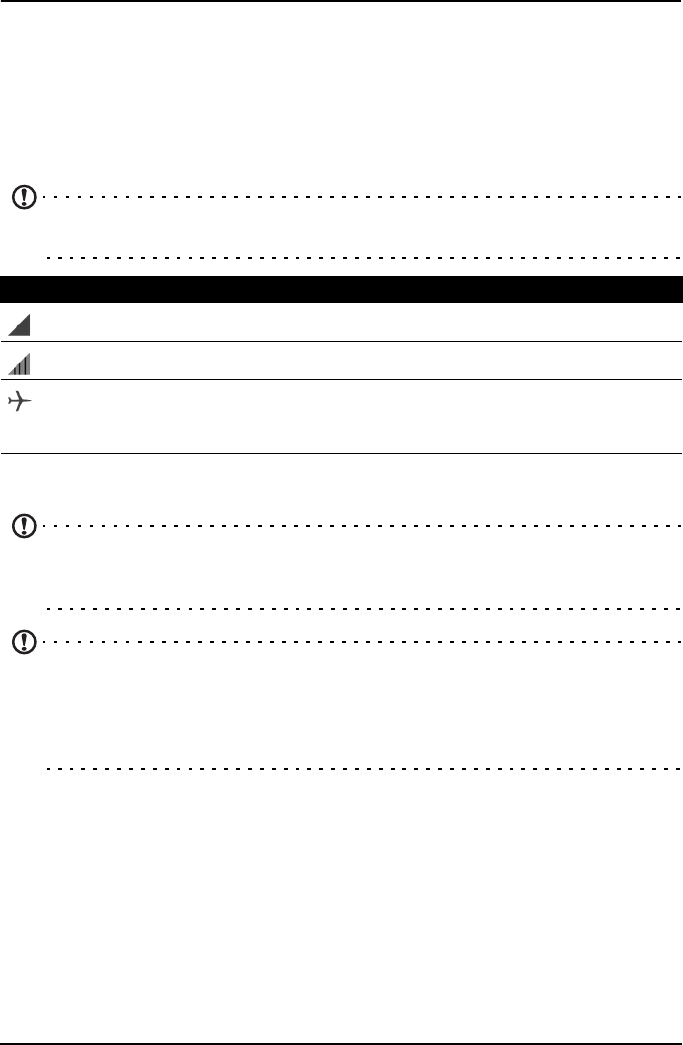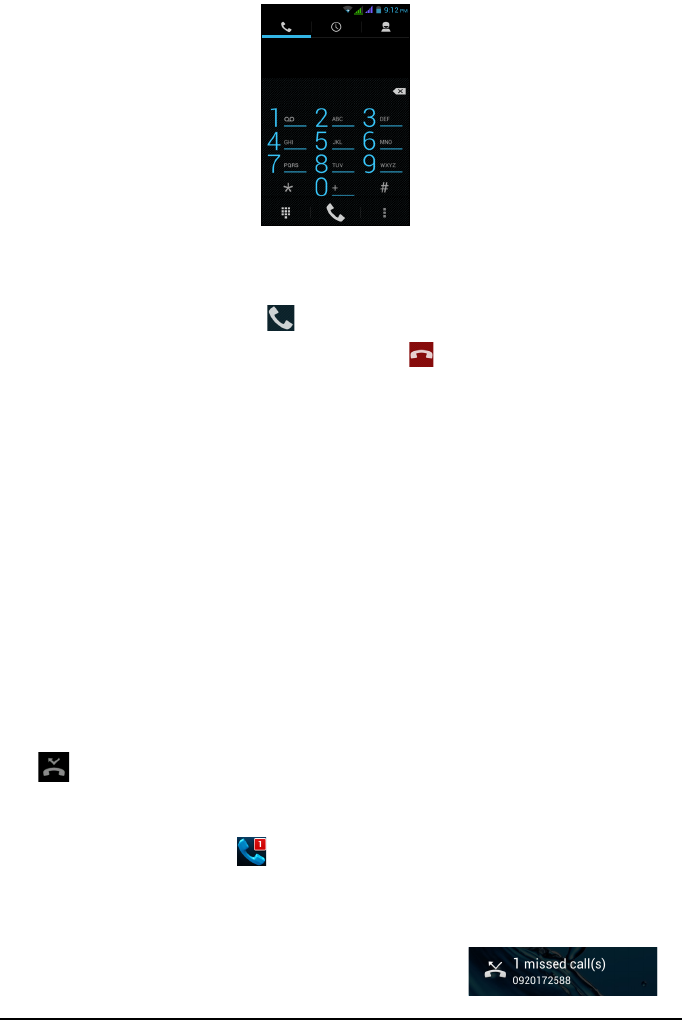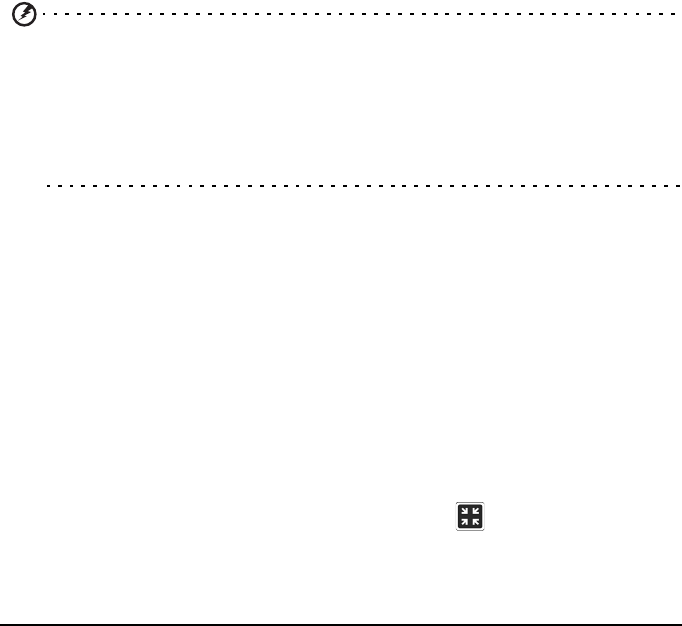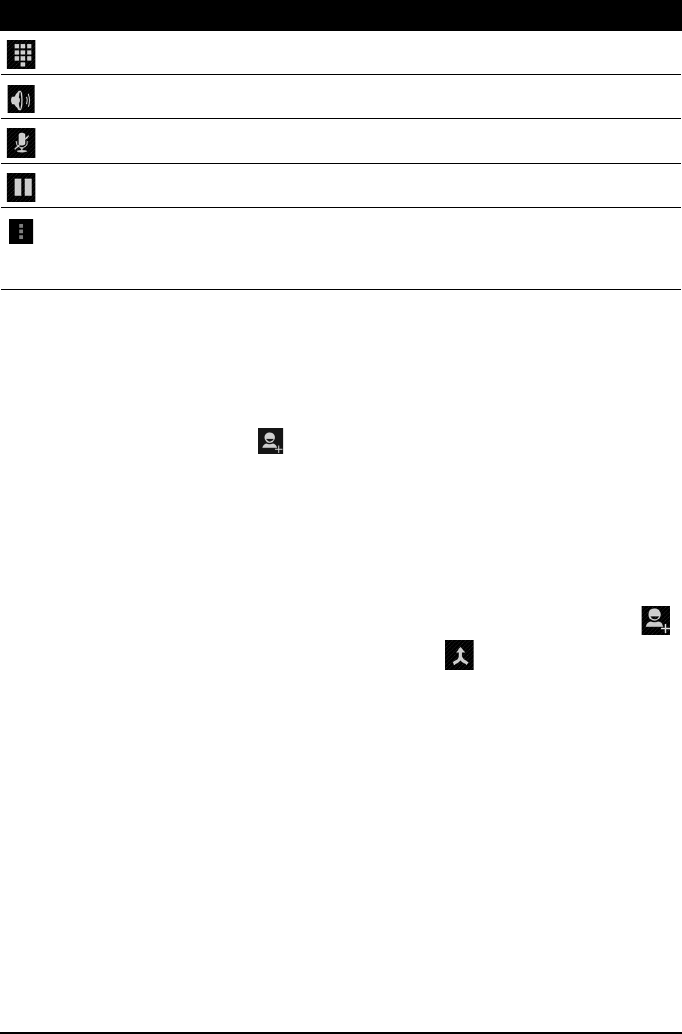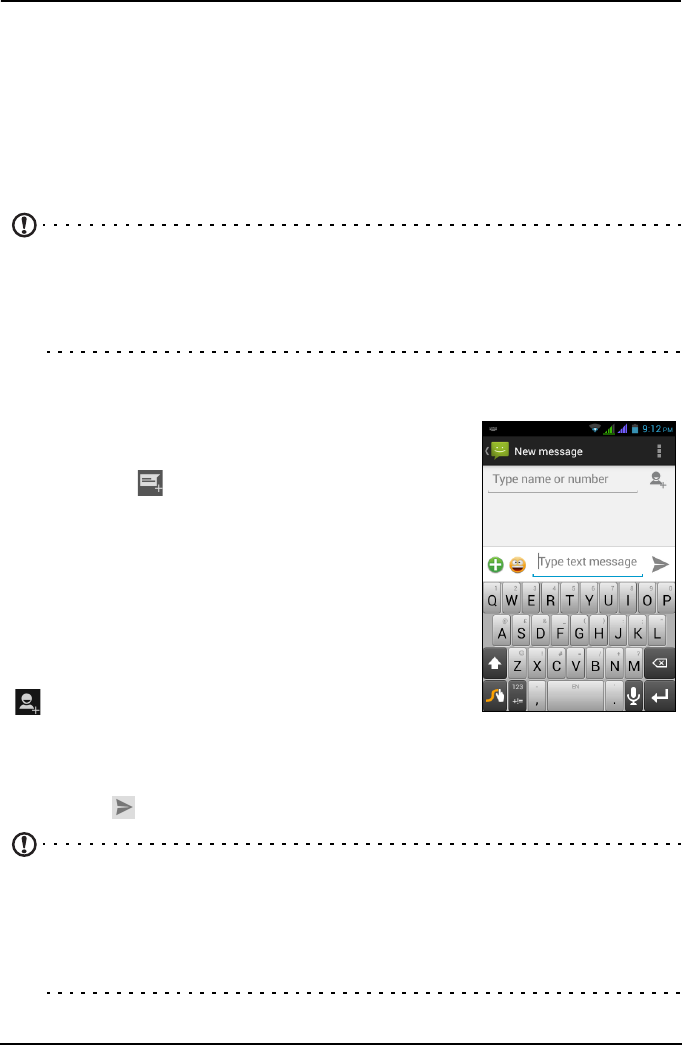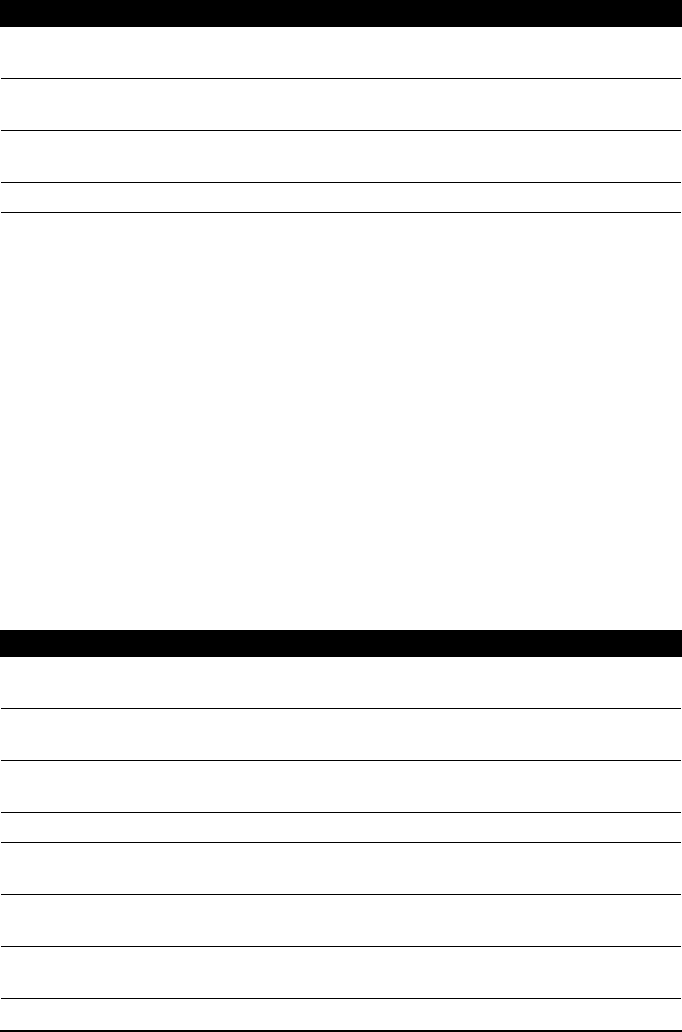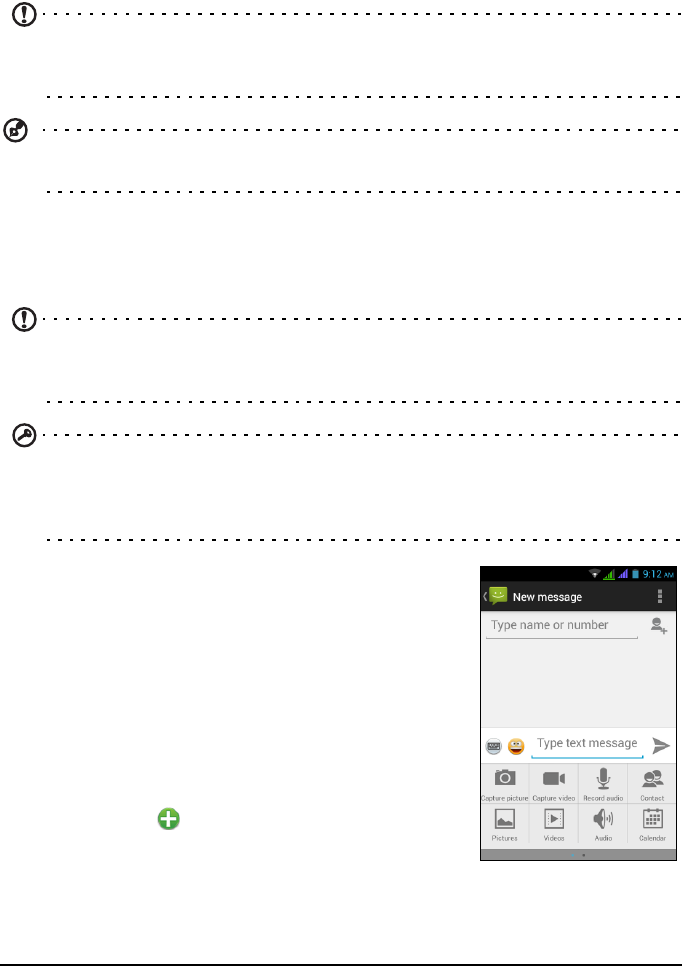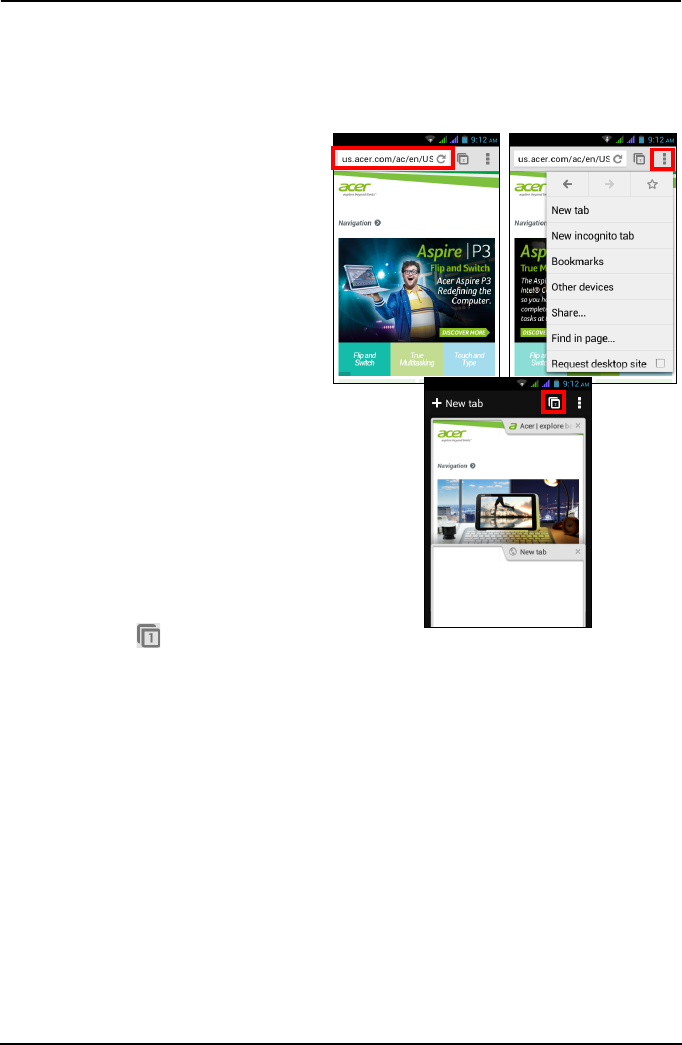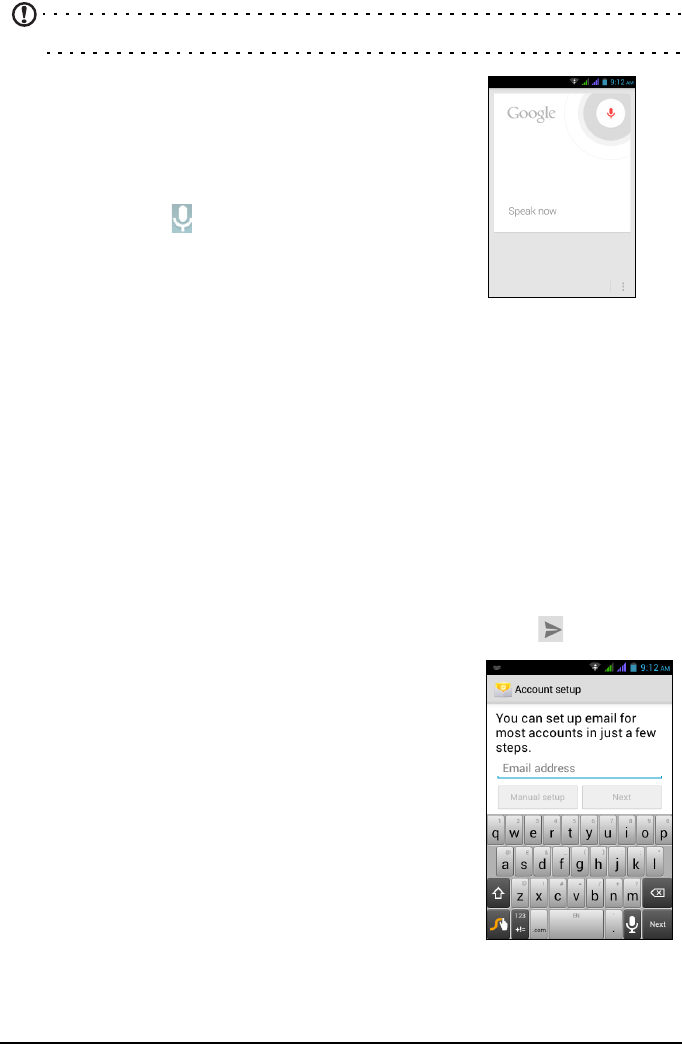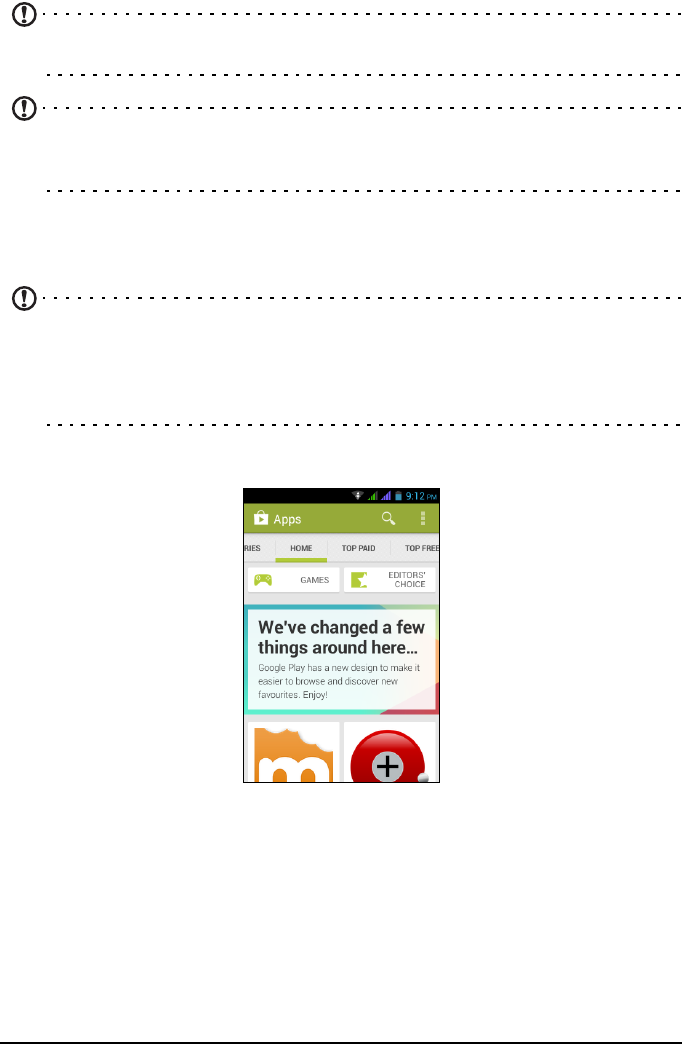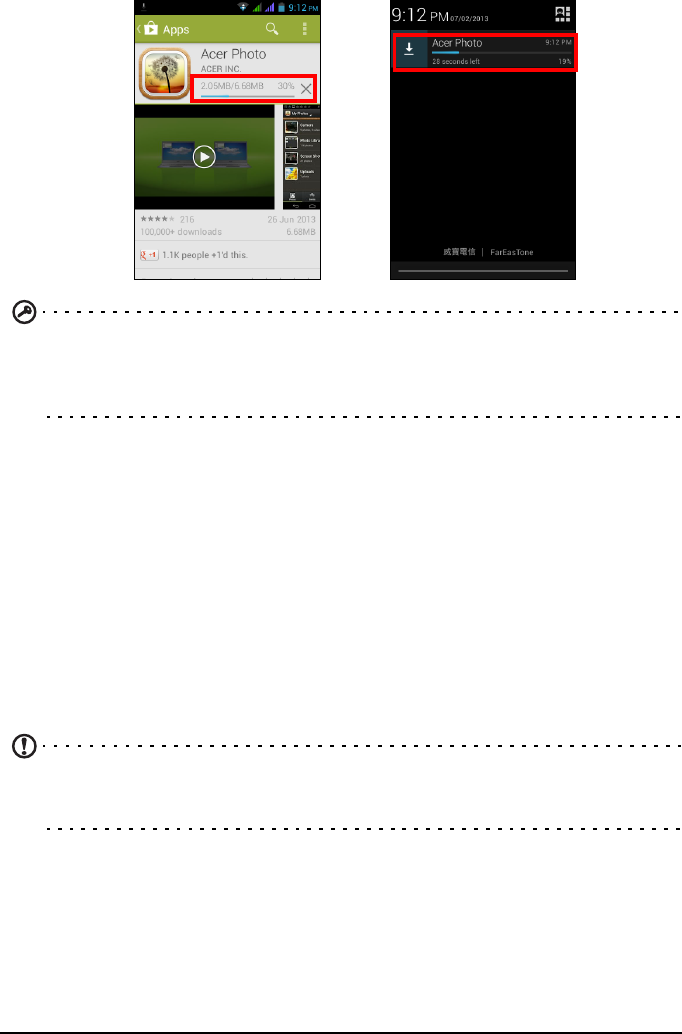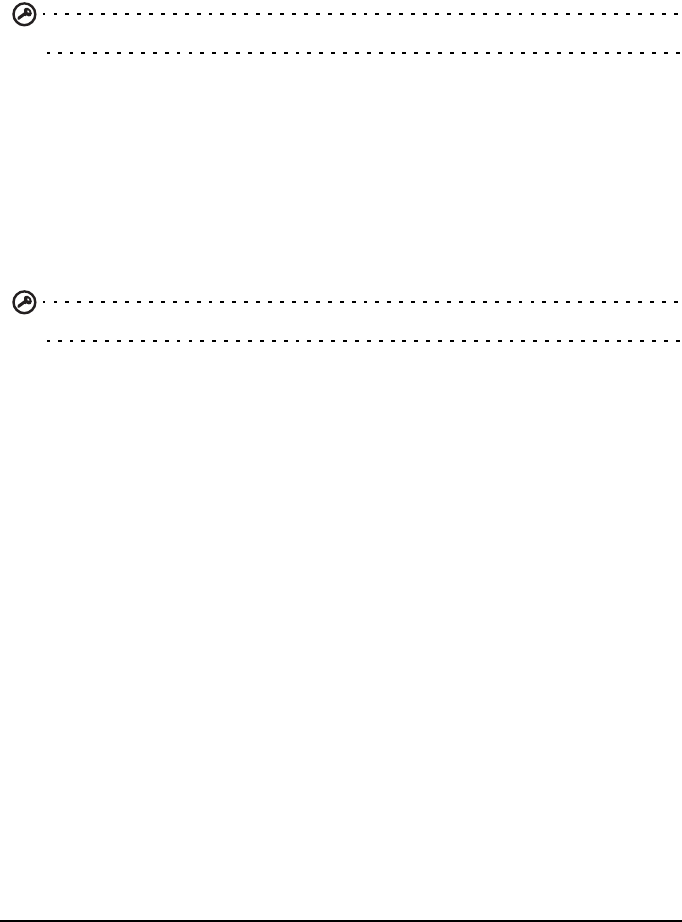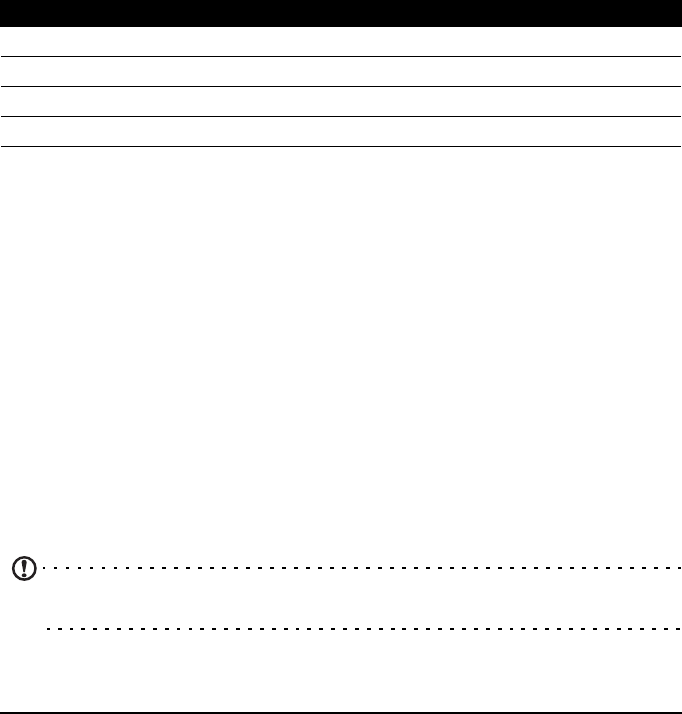-
Hoe kan ik mijn mobile telefoon aan het praat brenegen..die is opeens uitgeschakeld..en ik krijg niet meer aan!! Gesteld op 20-7-2015 om 21:59
Reageer op deze vraag Misbruik melden-
haal de batterij er uit even wachten .opnieuw de batterij erin en weer aanzetten.
Waardeer dit antwoord Misbruik melden
bij mij lukte het . succes Geantwoord op 21-7-2015 om 12:09
-
-
Hoe kan ik data verbruik uitzetten.
Reageer op deze vraag Misbruik melden
heb klein abonnement, 100 MB ,alleen om mijn mail te checken.
verder wil ik hem niet gebruiken.
waar kan ik dit uit /aan zetten??? Gesteld op 22-6-2015 om 09:27-
U scrolt vanaf boven naar beneden en dan klikt u recht bovenin op een icoontje en dan klikt u in sr meest rechtse rij opeen icoon waarop staat dataverbruik en dan staat bovenin een knopje met in em uit schakelen Geantwoord op 10-8-2016 om 21:59
Waardeer dit antwoord Misbruik melden
-
-
Mijn telefoon blijft veel beltegoed gebruiken ook als ik hem niet gebruiken Gesteld op 12-1-2015 om 09:21
Reageer op deze vraag Misbruik melden-
dataverbruik afzetten Geantwoord op 13-1-2015 om 21:00
Waardeer dit antwoord (10) Misbruik melden
-
-
hoe zet je de snelle modus uit bij de acer liquid z5 Gesteld op 11-10-2014 om 19:41
Reageer op deze vraag Misbruik melden-
het wachtwoord is 1111 Geantwoord op 14-11-2014 om 09:41
Waardeer dit antwoord (11) Misbruik melden
-
-
Regelmatig valt voor langere tijd het belgeluid uit en hoor ik enkel de smartphone trillen. Bij de instellingen staat het belgeluid en het berichtgeluid op de luidste stand. Wat kan hier mis zijn? Ik heb het gevoel dat ik dit soms onbewust wordt ingesteld maar ook door de knop op de zijkant te activeren, verandert er niks. Gesteld op 26-9-2014 om 15:28
Reageer op deze vraag Misbruik melden-
Heb het zelfde probleem geluid komt na een tijdje vanzelf terug. Hoe kan dit Geantwoord op 23-10-2014 om 18:56
Waardeer dit antwoord (7) Misbruik melden
-
-
Ook bij mij hetzelfde probleem maar nog geen oplossing gevonden... Geantwoord op 13-1-2015 om 07:56
Waardeer dit antwoord (2) Misbruik melden -
Hoe zet men de snelle modus uit? + waar vind je de standaard pincode?
Reageer op deze vraag Misbruik melden
Gesteld op 11-7-2014 om 11:26-
hoe vind ik mijn pincode Geantwoord op 5-4-2015 om 15:38
Waardeer dit antwoord (16) Misbruik melden
-
-
Wegens niet direct een antwoord te vinden en het toch dringend te willen weten ... We kunnen niet meer op wifi, maakt wel verbinding (zegt deze) maar loopt vast op IP adres en geraken niet op het wereldwijde web.
Reageer op deze vraag Misbruik melden
tips meer dan welkom! Gesteld op 8-6-2014 om 13:18-
Hoi, Wij hebben hetzelfde probleem. Weet iemand aub een antwoord? Geantwoord op 10-6-2014 om 19:15
Waardeer dit antwoord (3) Misbruik melden
-
-
Ik wil graag foto's op mijn pc bekijken. Bij het aansluiten blijkt dat er niets op mijn sd-kaart staat. Wie kan mij vertellen hoe dit werkt?
Reageer op deze vraag Misbruik melden
Alvast bedankt.
Cora Gesteld op 1-6-2014 om 11:47-
zelf had ik dit ook
Waardeer dit antwoord (1) Misbruik melden
ik heb eerst de fotoos gecopieerd van de simkaart naar de sd kaart en kon toen via de computer bekijken en opslaan.
succes carel Geantwoord op 2-6-2014 om 08:22
-
-
Goedendag,ik heb voor het eerst een smartphone,hoe kan ik contact personen verwijderen en/of wijzigen? Alvast bedankt.
Reageer op deze vraag Misbruik melden
Hartelijke groet,
Patricia Gesteld op 28-4-2014 om 05:44-
Sorrie,ik was al een aantal dagen bezig en het lukte me niet maar nu plotseling wel ;-)
Waardeer dit antwoord (1) Misbruik melden
Groetjes Patricia Geantwoord op 28-4-2014 om 06:26
-
-
De standaardpincode zou in de gebruikershandleiding te vinden zijn. Niet gevonden Please help. Gesteld op 8-2-2014 om 12:43
Reageer op deze vraag Misbruik melden-
De standaard pincode is altijd vanuit de fabriek 0000 Geantwoord op 12-4-2014 om 23:42
Waardeer dit antwoord Misbruik melden
-
-
de standaard pincode: 1111
Waardeer dit antwoord Misbruik melden
groeten pauline Geantwoord op 27-5-2014 om 19:04 -
wat is de standaard pincode voor acer liquid s4 Geantwoord op 17-11-2014 om 15:52
Waardeer dit antwoord Misbruik melden -
bleutooth en wifi kan ik niet meer inschakelen op mijn acer z3
Reageer op deze vraag Misbruik melden
hoe kan ik dat wel regelen.
was ingeschakeld en was ineens uitgeschakeld.
hoe kan dit en wat moet ik nu doen
carel Gesteld op 6-1-2014 om 11:21-
Ik heb het zelfde probleem
Waardeer dit antwoord (1) Misbruik melden
Geantwoord op 3-3-2014 om 15:48
-